
偙傟傪懀恑偡傞偨傔偵僀儞僥儖偲墷暷偺壢妛尋媶抍懱側偳偑拞怱偲側偭偰敪昞偟偨丄僀儞僞乕僱僢僩偵愙懕偝傟偨悽奅拞偺僷僜僐儞偺梋忚僷儚乕傪棙梡偟偰専徹帪娫傪抁弅偡傞偲偄偆僾儘僕僃僋僩偺偨傔丄乽UD Agent(THINK) 乿偑奐敪偝傟傑偟偨丅
嶲峫丗
丂僀儞僥儖僐乕億儗乕僔儑儞 僾儗僗儕儕乕僗
丂憢偺搈丗僀儞僞乕僱僢僩偵愙懕偝傟偨僷僜僐儞傪堛椕尋媶偵栶棫偰傞僜僼僩乽UD
Agent乿
丂
丂
丒Windows95偺曽丒丒丒偙偙傪僋儕僢僋
丂丂丂丂丂丂丂丂丂丂丂丂(Windows95偼Winsock2.0偑昁梫偱偡)
丒Windows98丄Me丄NT4(僒乕價僗僷僢僋6a)丄2000偺曽丒丒丒偙偙傪僋儕僢僋
偢僟僂儞儘乕僪偟偰偒偨僼傽僀儖傪僟僽儖僋儕僢僋偟偰僀儞僗僩乕儖傪峴偭偰壓偝偄丅
***搊榐偲擣徹偵偼僀儞僞乕僱僢僩偵愙懕偝傟偰偄傞帠偑昁梫偱偡両両***
僀儞僗僩乕儖偑廔傢偭偨傜丄UD
Agent偺僒僀僩傊儊儞僶乕搊榐偡傞偨傔偺愙懕愝掕傪偟傑偡丅
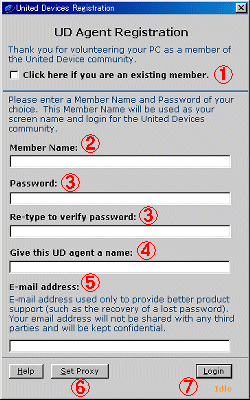 |
嘆偼暋悢偺儅僔儞偱嶲壛偡傞帪偱婛偵搊榐偟偰偄傞帪偵僠僃僢僋傪偄傟傑偡丅
弶傔偰嶲壛偡傞曽偼僠僃僢僋偺昁梫偼偁傝傑偣傫丅 嘇帺暘偺僴儞僪儖柤傪塸悢帤乮敿妏乯偱擖椡偟傑偡丅
嘊僷僗儚乕僪傪擖椡偟傑偡丅
嘋帺暘偺儅僔儞柤偺垽徧傪塸悢帤乮敿妏乯偱擖椡偟傑偡丅
嘍儊乕儖傾僪儗僗傪擖椡偟偰壓偝偄丅暋悢偺儅僔儞偱嶲壛偝傟傞曽偼摨堦偵偟偰壓偝偄丅 嘐夛幮摍偱僾儘僉僔宱桼偺応崌偼丄偙偙偱僾儘僉僔傪僙僢僩偟偰壓偝偄丅
嘑丄嘆乣嘐偺愝掕偑廔傢偭偨傜Login傪墴偟偰壓偝偄擣徹偲僒乕僶乕傊偺搊榐偑峴傢傟傑偡丅
|
丂
丒寁嶼偑廔傢傞偲傑偨僙儞僞乕傊傾僋僙僗傪峴偄寢壥傪憲怣偟偨屻丄傑偨怴偟偄巇帠傪僟僂儞儘乕僪偟傑偡乮帺摦乯丅
丒僀儞僞乕僱僢僩偵傾僋僙僗偡傞偺偼偙偺巇帠傪庴偗庢傞帪丄寢壥傪憲傞帪偩偗偱OK偱偡丅
丂愙懕偝傟偰偄側偔偰傕寢壥偼師夞愙懕傑偱曐懚偝傟傑偡丅
丒僾儘僌儔儉偵僶僌偑偁傝Device Profiles偱HDD傪10GB偵愝掕偟偰偍偐側偄偲億僀儞僩偑掅偔弌傞傒偨偄偱偡丅
丂Device
Profiles偐傜儘僌僀儞偟Default傪僋儕僢僋偟偰Hard drive space to allocate?傪10GB偵偟偰壓偝偄
丂巊梡偟偰偄傞PC偑10GB埲壓偺応崌帺摦揑偵帺暘偺HDD梕検偵廋惓偝傟傑偡丅
丒帺摦婲摦丄僞僗僋僩儗僀廂擺偱偁傝懠偺僜僼僩偱CPU僷儚乕傪巊梡偡傞帪偼帺摦揑偵愯桳棪傪壓偘傑偡偺偱忢挀偝偣偰偄偰傕幾杺偵側傝傑偣傫惀旕夛幮偺儅僔儞慡偰偵僀儞僗僩乕儖偟偰壓偝偄乮徫乯
丂夛幮偺儅僔儞偵擖傟傜傟傞帪偼僗僋儕乕儞僙乕僶乕偑彑庤偵偙偺僾儘僌儔儉偺暔偵曄峏偝傟傞偺偱僀儞僗僩屻丄捠忢偺暔偵栠偡偺傪朰傟偢偵丅
丂恑峴偺1%偛偲偵寢壥偑曐懚偝傟傞偺偱Windows傪廔椆偝偣偰傕揹尮僆儞帪偵偦偙偐傜帺摦揑偵夝愅偑宲懕偝傟傑偡丅
丂
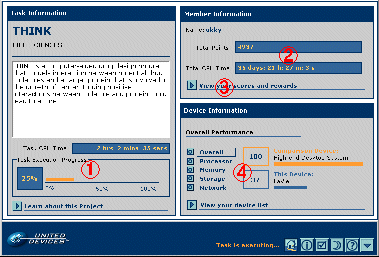
嘆夝愅偺恑峴妱崌偑僶乕僌儔僼偱昞帵偝傟傑偡丅100%偵側傞偲傑偨偁偨傜偟偄夝愅偑憲傜傟偰偒傑偡丅
嘇偁側偨偺僐儞僺儏乕僞偺億僀儞僩偲壱摥帪娫偑昞帵偝傟傑偡丅夝愅偑廔傢傞偨傃偵峏怴偝傟傑偡丅
嘊帺暘偺儅僔儞偑偳傟埵丄夝愅偟偨偐僋儕僢僋偡傞帠偵傛傝僒乕僶乕忣曬偑昞帵偝傟傑偡丅
丂暋悢戜偱嶲壛偝傟偰偄傞帪偵偼昁廀昳偱偡丅
嘋偁側偨偺僐儞僺儏乕僞偲僴僀僄儞僪儅僔儞偲偺斾妑昞偱偡丅乮僀儞僥儖偑僗億儞僒乕側偺偱P4偵攦偄姺偊傠偲尵傢傫偽偐傝偱偡(^^乁乯
丂
![]() 僞僗僋丒僌儔僼傿僢僋
僞僗僋丒僌儔僼傿僢僋
丂尰嵼専徹偟偰偄傞暘巕峔憿傪昞帵偟傑偡丅
丂
![]() 愝掕丒僆僾僔儑儞夋柺
愝掕丒僆僾僔儑儞夋柺
丂僾儘僉僔愙懕愝掕側偳偑弌棃傑偡丅
丒Run only as Screen Saver
丂丂偙傟傪僠僃僢僋偡傞偲僗僋儕乕儞僙乕僶乕幚峴帪偵偺傒幚峴偝傟傞傛偆偵側傝傑偡丅
丒Snooz sleeps for [ ] minutes
丂丂塃壓偺嶰擔寧傾僀僐儞傪墴偡偲偙偙偱愝掕偟偨暘悢偩偗幚峴偑掆巭偟傑偡丅
丂丂仏愝掕偑廔椆偟偨傜
Apply 傪僋儕僢僋!!仏
丒Proxy Setting
丂丂僾儘僉僔丒僒乕僶乕傊偺愙懕愝掕傪偟傑偡丅
丂丂仏愝掕偑廔椆偟偨傜 Apply 傪僋儕僢僋!!仏
丒Device Profile
丂幚峴偵妱傝摉偰傞僴乕僪僨傿僗僋椞堟傗幚峴僞僀儅乕側偳偺忣曬偑昞帵偝傟偰偄傑偡丅
丂Modify Device Profile偺儕儞僋傪僋儕僢僋偡傞帠偵傛傝愝掕傪曄峏弌棃傑偡丅
丂
![]() 媥巭儌乕僪乮Snooz乯
媥巭儌乕僪乮Snooz乯
丂偙偺傾僀僐儞傪墴偡偲堦掕帪娫媥巭偝偣傞帠偑偱偒傑偡丅媥巭婜娫偼昞帵偵擖椡偟Apply傪墴偡帠偵傛傝愝掕弌棃傑偡丅
丂
![]() 僿儖僾
僿儖僾
丂僿儖僾偼塸岅偱偡丅
丂
![]() 弅彫儃僞儞
弅彫儃僞儞
丂偙偺傾僀僐儞傪墴偡偲僞僗僋僩儗僀偵廂擺偝傟傑偡丅
丂
丂
僠乕儉傊嶲壛偡傞偵偼丄僀儞僗僩乕儖偟偰愝掕傪廔偊偨偁偲帺暘偺柤慜偑United
Dvice偵搊榐偝傟偨帠傪妋擣偟偨屻偙偪傜傊傾僋僙僗偟偰偔偩偝偄丅
僠乕儉 mitomito
http://members.ud.com/services/teams/team.htm?id=EAB8BD7E-FE22-450B-A8F4-0EF36285B881
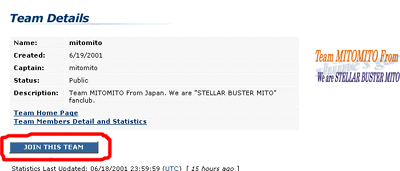
偡傞偲偙偺傛偆側夋柺偑尰傟傞偺偱丄[Join this
team] 偲偄偆儃僞儞傪墴偟傑偡丅
偁偲偼夋柺偺巜帵偵廬偭偰恑傔偰偔偩偝偄丅
僒乕僶乕偵搊榐偝傟偰寢壥偑斀塮偝傟傞偺偼侾擔偵侾夞偱偡偺偱彮偟僞僀儉儔僌偑偁傝傑偡丅
搊榐偑姰椆偡傞偲帺暘偺夝愅検偲夝愅帪娫偑侾擔偵侾夞僠乕儉偵斀塮偝傟傑偡丅
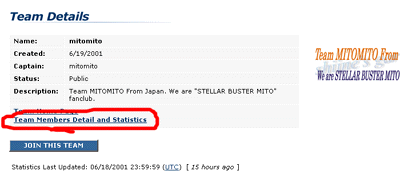
夋柺偺Team Members Detail and Statistics傪僋儕僢僋偡傞偲帺暘偺夝愅検偑僠乕儉偺壗埵偵埵抲偡傞偐暘偐傝傑偡丅
僠乕儉撪偺弴埵偼壗屄偺儐僯僢僩悢傪夝愅偟偨偐偺Results Returned偺悢検偺懡偄弴斣偵昞帵偝傟傑偡丅
偪側傒偵慡悽奅偺曽偑偙偺僾儘僕僃僋僩偵嶲壛偝傟偰偍傝旕忢偵懡偔偺僠乕儉偑偁傝 mitomito僠乕儉偼
http://udstats.programmer.nl/stats.asp?searchmethod=first&page=1&order=points&searchfor=mitomito
偺弴埵偱偡丅